Fix 0x8031004a Updatefout in Windows 11
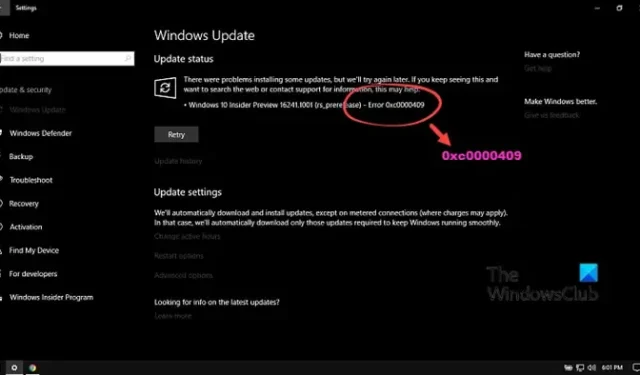
Microsoft werkt Windows 11 regelmatig bij met verbeteringen en oplossingen voor bugs van de vorige updates. Ze worden zonder problemen automatisch gedownload en geïnstalleerd. We hoeven alleen maar op installeren of opnieuw opstarten te klikken nadat de installatie van de updates is voltooid. Sommige Windows 11-gebruikers zien echter Windows Update Download Error 0x8031004a .
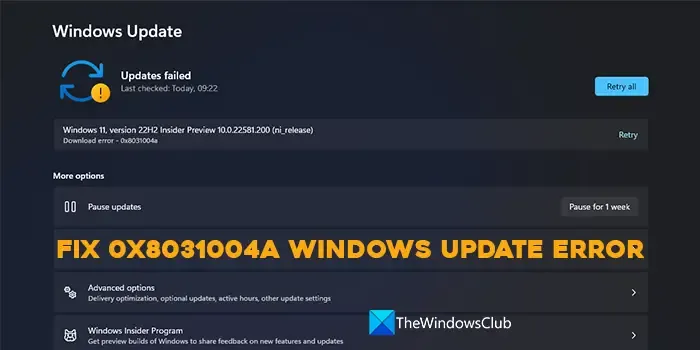
Er zijn veel mogelijke oorzaken van fout 0x8031004a op Windows 11. Afgezien van een slechte internetverbinding, kan dit de firewall, VPN of beveiligingssoftware zijn die de download vertraagt. Een beschadigde Windows Update-cache of systeemcomponenten kunnen er ook voor zorgen dat deze foutcode verschijnt.
Herstel Windows Update-fout 0x8031004a
Om Windows Update Download Error 0x8031004a op Windows 11/10 op te lossen, kunt u deze suggesties volgen wanneer u een update of een functie-upgrade probeert te installeren.
- Voer de probleemoplosser voor Windows Update uit
- Schakel Antivirus tijdelijk uit
- Wis de inhoud van de mappen SoftwareDistribution en catroot2
- Zorg ervoor dat aan Windows Update gerelateerde services actief zijn
- Reset Windows Update-componenten
- Installeer Windows Updates in Clean Boot State
Laten we ingaan op de details van elke methode en de fout oplossen.
1] Voer de probleemoplosser voor Windows Update uit
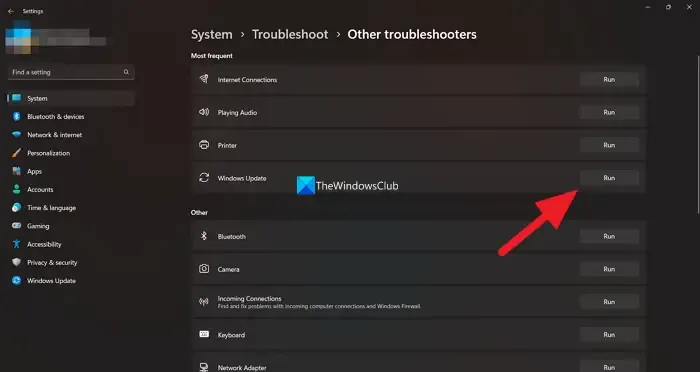
Om de probleemoplosser voor Windows Update uit te voeren,
- Open de app Instellingen met de sneltoets Win+I .
- In het systeemmenu ziet u het tabblad Problemen oplossen . Klik erop.
- Klik vervolgens op Andere probleemoplossers .
- U zult daar veel probleemoplossers zien, samen met Windows Update . Klik op de knop Uitvoeren ernaast en volg de wizard op het scherm om het uitvoeren van de probleemoplosser te voltooien en de problemen op te lossen die de fout 0x8031004a op Windows 11 veroorzaken.
2] Antivirus of andere beveiligingssoftware tijdelijk uitschakelen
Er is een kans dat het antivirusprogramma van derden dat u op uw pc hebt geïnstalleerd, de Windows Update-installaties tegenwerkt of blokkeert. U moet het uitschakelen of verwijderen totdat u de installatie van de update hebt voltooid.
3] Wis de inhoud van de mappen SoftwareDistribution en catroot2
Wis de inhoud van de map SoftwareDistribution en de map catroot2 en kijk of dit helpt.
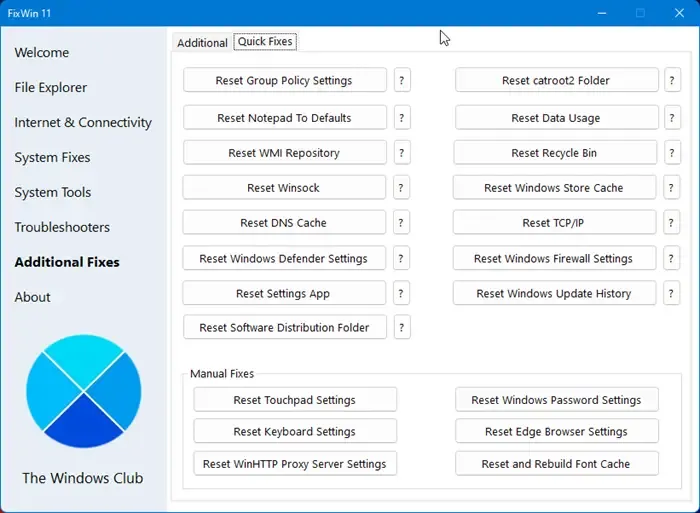
Met onze draagbare freeware FixWin kunt u deze en de meeste andere Windows-instellingen of -functies met een enkele klik resetten.
4] Zorg ervoor dat Windows Update-gerelateerde services actief zijn
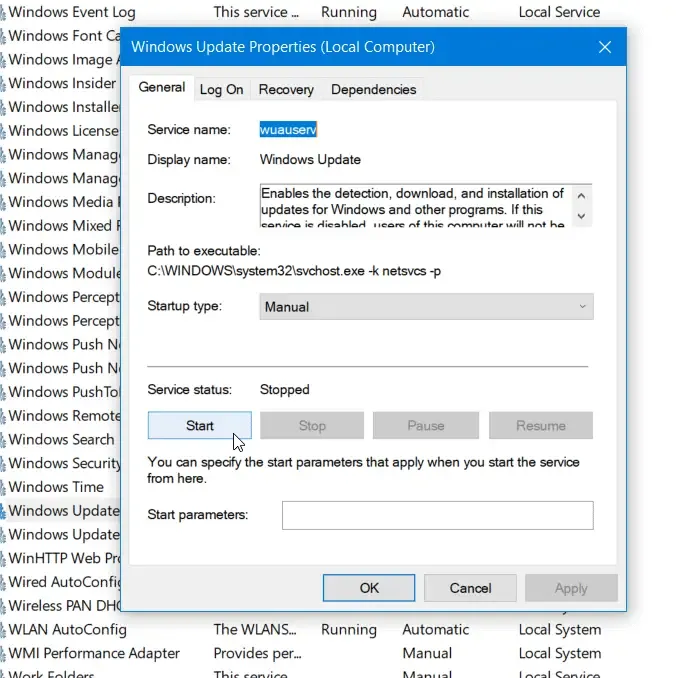
De standaardconfiguratie op een zelfstandige pc met Windows 11/10 is als volgt:
- Windows Update-service – Handleiding
- Windows Update Medic Services – Handleiding
- Cryptografische diensten – Automatisch
- Achtergrond Intelligent Transfer Service – Handleiding
- DCOM Server Process Launcher – Automatisch
- RPC Endpoint Mapper – Automatisch
- Windows-installatieprogramma – Handleiding.
Dit zou uw probleem moeten oplossen.
5] Reset Windows Update-componenten
5] Installeer Windows-updates in schone opstartstatus
Als geen van de bovenstaande methoden u heeft geholpen de fout op te lossen, voert u Windows Update uit in Clean Boot State. Alleen de benodigde componenten en programma’s worden uitgevoerd in de staat Clean Boot. Het zou de meeste oorzaken van de fout moeten elimineren en u de updates zonder fouten laten installeren.
Dit is hoe u Windows Update-fout 0x8031004a kunt oplossen.
Hoe los ik op dat de Windows-update niet wordt gedownload?
Als de Windows Update niet wordt gedownload, kan dit grotendeels komen doordat de antivirus de updateservices blokkeert om hun werk te doen. Het is echter niet de enige factor die deze fout kan veroorzaken. Als sommige van de Windows Update-bestanden of -componenten beschadigd zijn of ontbreken, is de kans groot dat deze fout is opgetreden. Volg het gekoppelde bericht om het probleem op te lossen.
Vergelijkbare foutcode : BitLocker Drive Encryption kan niet worden gebruikt, fout 0x8031004A.



Geef een reactie